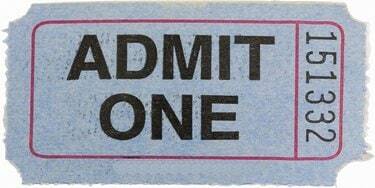
Maak aangepaste tickets met Adobe Photoshop.
Adobe Photoshop biedt misschien een grote verzameling hulpmiddelen voor het bewerken van afbeeldingen, maar veel van diezelfde opties bieden een manier om helemaal opnieuw aangepaste materialen en ontwerpen te maken. Verander Photoshop in uw eigen desktop publishing-programma door het te gebruiken om tickets te maken, die kunnen worden gebruikt als: toegangsvalidatie, inzamelingsacties of gewoon een truc om je buurman te vertellen om te stoppen met parkeren op je parkeerplaats plek. Met Photoshop heb je volledige controle over tekst, kleur en grootte, zodat je ticket altijd "just the ticket" is.
Stap 1
Start Photoshop. Klik op "Bestand". Klik op 'Nieuw'. Typ "MijnTicket" in het vak "Naam" van het venster "Nieuw". Voer afmetingen voor het ticket canvas in de "Breedte" en "Hoogte" vakken, zoals "4" en "2" respectievelijk. Klik op "inch" in de menu's met twee dimensies. Klik op "Wit" in het menu "Achtergrond" en klik op de knop "OK" om het canvas te openen.
Video van de dag
Stap 2
Dubbelklik op het bovenste diagonale gekleurde vierkant onder aan het gereedschapspaneel aan de linkerkant van het scherm. Kies een achtergrondkleur voor het ticket, zoals rood. Klik OK."
Stap 3
Klik op het verfemmerpictogram in het gereedschapsvenster. Klik ergens op het canvas "MijnTicket" om het met kleur te vullen. Dit is optioneel; sla dit proces over voor een wit ticket.
Stap 4
Klik op het "T"-pictogram in het werkvenster en open de werkbalk van het type Photoshop bovenaan het scherm.
Stap 5
Kies een lettertype en tekstgrootte uit de menu's. Klik in de gekleurde rechthoek op de werkbalk en kies een kleur voor de tekst voor het ticket—make zorg ervoor dat je er een kiest die opvalt en zichtbaar is tegen de achtergrondkleur van je ticket, waar van toepassing.
Stap 6
Klik op het canvas "MijnTicket". Typ de ticketinformatie, zoals de naam van het toneelstuk, het evenement of de gelegenheid.
Stap 7
Druk op de "Enter"-toets om naar een nieuwe regel te gaan. Pas de tekst aan om de lettergrootte te verkleinen en desgewenst van kleur te veranderen, door aanvullende informatie toe te voegen, zoals: de tijd en datum van het evenement, ticketprijs, waar te parkeren of naar binnen te gaan en waar u contact kunt opnemen voor meer informatie.
Stap 8
Klik op het menu "Bestand" en klik op "Opslaan" om het ticket op de standaardlocatie op de computer op te slaan of klik op "Opslaan als" en kies een nieuwe bestemming.
Tip
Deze instructies zijn slechts een richtlijn: u kunt met Photoshop zo ongeveer elk soort kaartje maken, inclusief 'ereen toelaten'-kaartjes, loten, loten en verkeerskaartjes. Pas gewoon uw instellingen aan in het venster "Nieuw" en gebruik de kleuren- en teksthulpmiddelen van Photoshop om uw gewenste ticket te maken.


